多个PPT幻灯片中的图片怎么批量添加水印
翻译:简体中文,更新于:2024-07-04 10:36
概要:在很多办公或学习场景中,PPT幻灯片都能发挥它的作用,帮助制作者更好地传递内容。我们经常会在制作的PPT演示文稿里加入各种各样的图片素材,有些是从网上直接下载的,有些则是由个人拍摄的或者公司提供的内部图片。如果我们不想让他人随意盗用PPT中的图片,就有必要给这些图片打上水印,也就是添加上说明文字或公司logo等,证明图片的版权来源。很多人会先把PPT中的图片一张张保存下来,在添加水印后再放回PPT中重新排版。但如果PPT中有大量的图片要进行处理,这样做会十分费劲且耗时。其实有更加便捷的方法,可以一次性给多个PPT文件中的图片批量添加上文字或图片水印,下面就给大家详细介绍。
使用场景
为了防止图片被他人随意使用,需要给PPT演示文稿中的所有图片添加上自定义文字或图片logo时,可以利用软件批量添加文字或图片水印,保护图片的版权。另外还支持为Excel、Word、PDF文件中的所有图片批量添加水印。
效果预览
处理前:

处理后:

操作步骤
1、打开【我的ABC软件工作箱】-【文件水印】-【文档中的图片添加水印】。
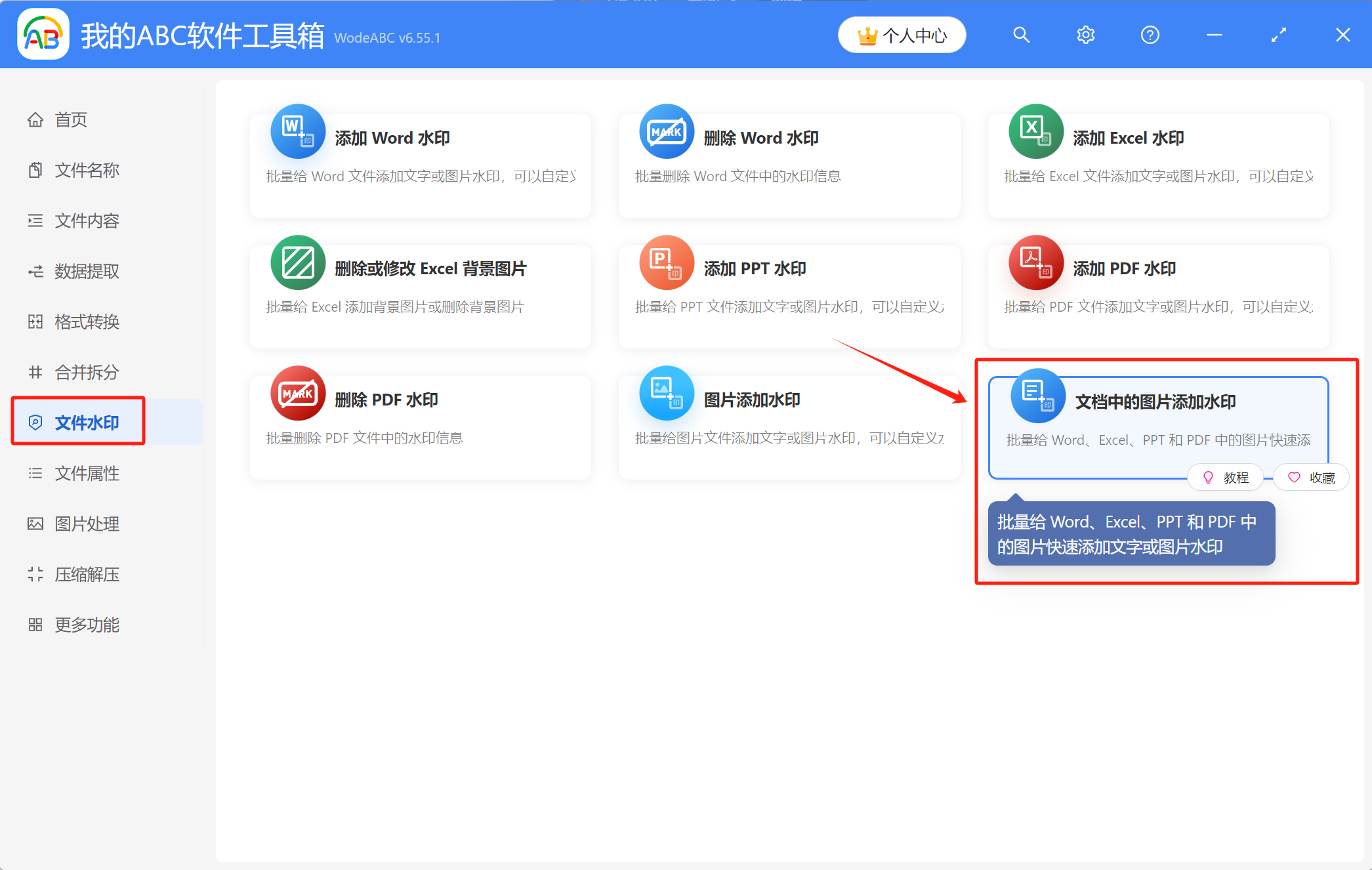
2、将需要给图片添加水印的PPT文件添加到工具箱里,可通过直接拖放、添加文件、从文件夹中批量导入文件这三种方式来导入。
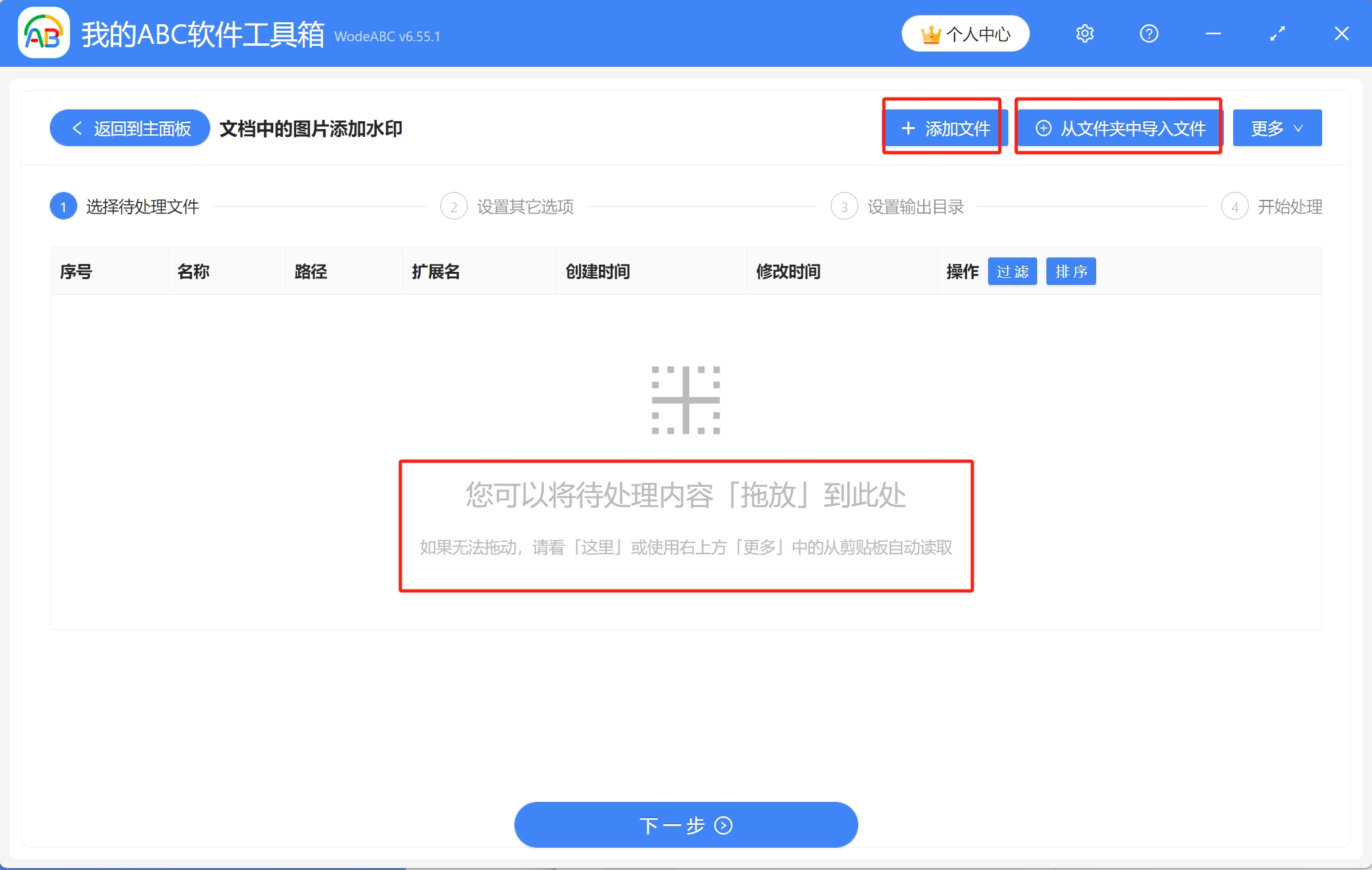
已导入PPT文件的列表如图所示,接着进入下一步。
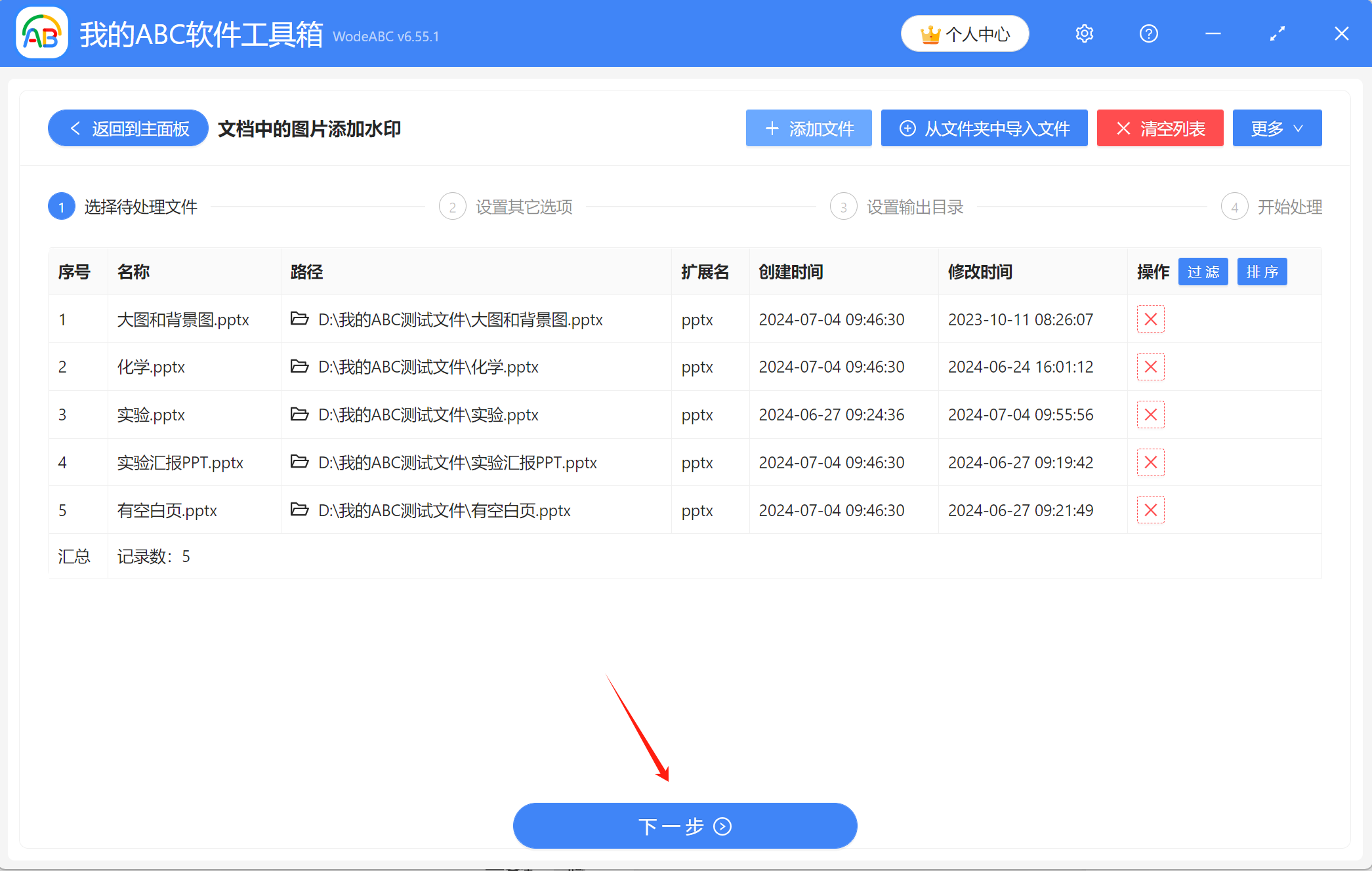
3、在这里设置水印,可以选择添加文字水印或图片水印,这里示范的是添加文字水印。接着填写水印的具体内容,至于水印的字体、颜色与透明度、文字描边等选项根据实际需要设置即可。
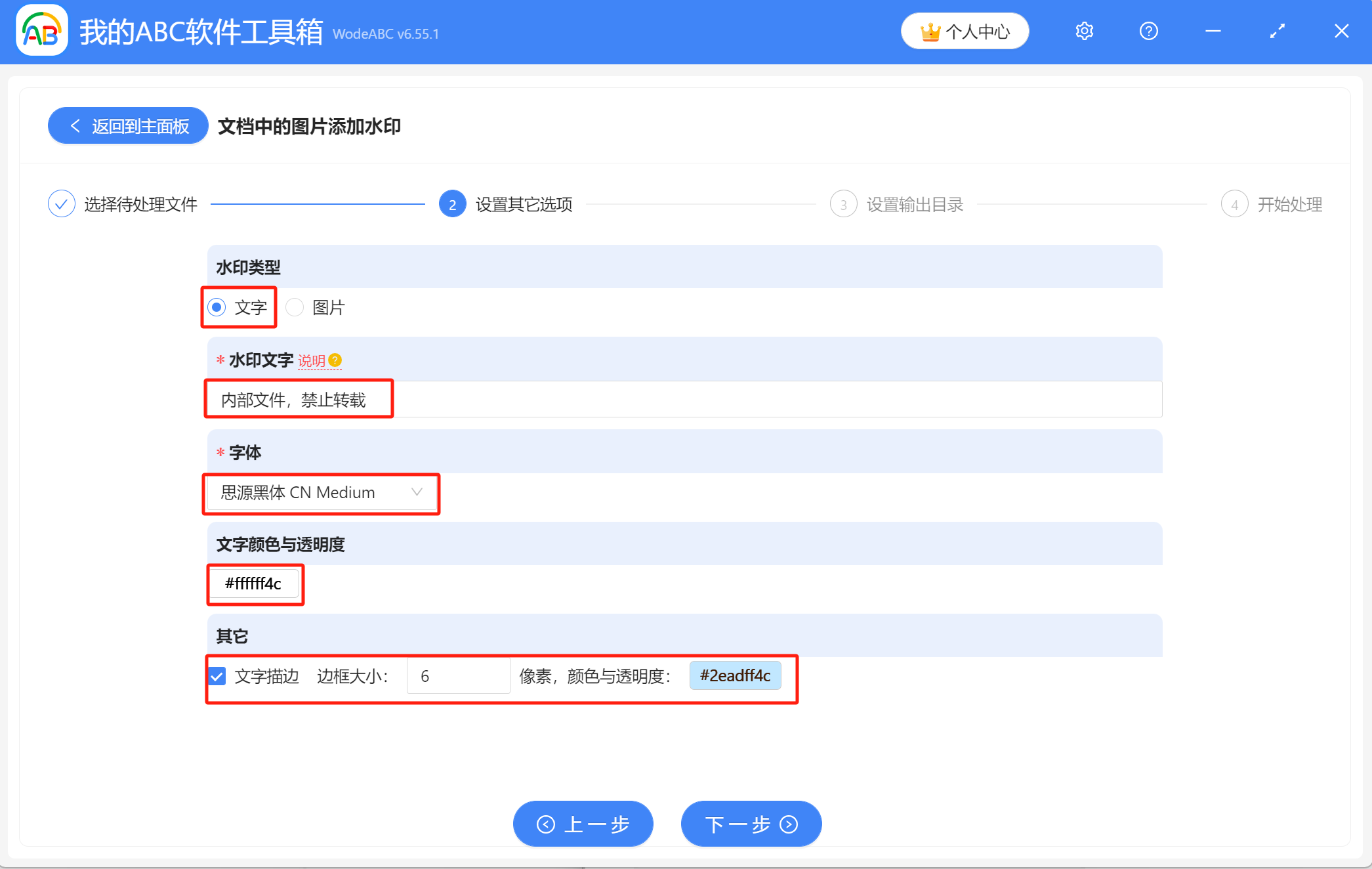
4、点击【浏览】设置处理后的文件的保存位置,确认无误后点击下一步,进行最终的处理。
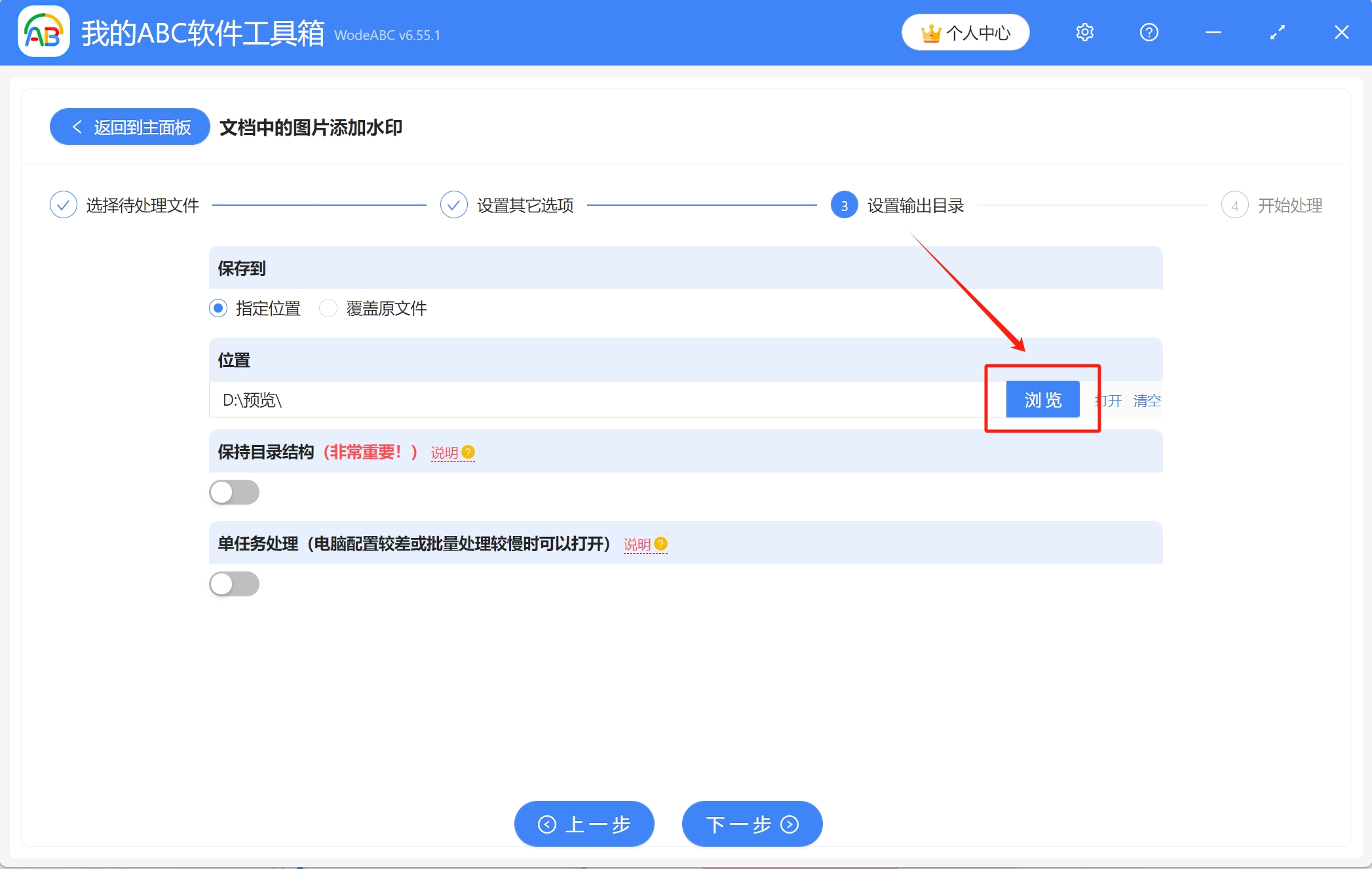
5、等待片刻,当显示出【处理完成】字样,表示已完成为多个PPT文件的图片批量添加文字水印的操作,可前往保存位置进行查看。
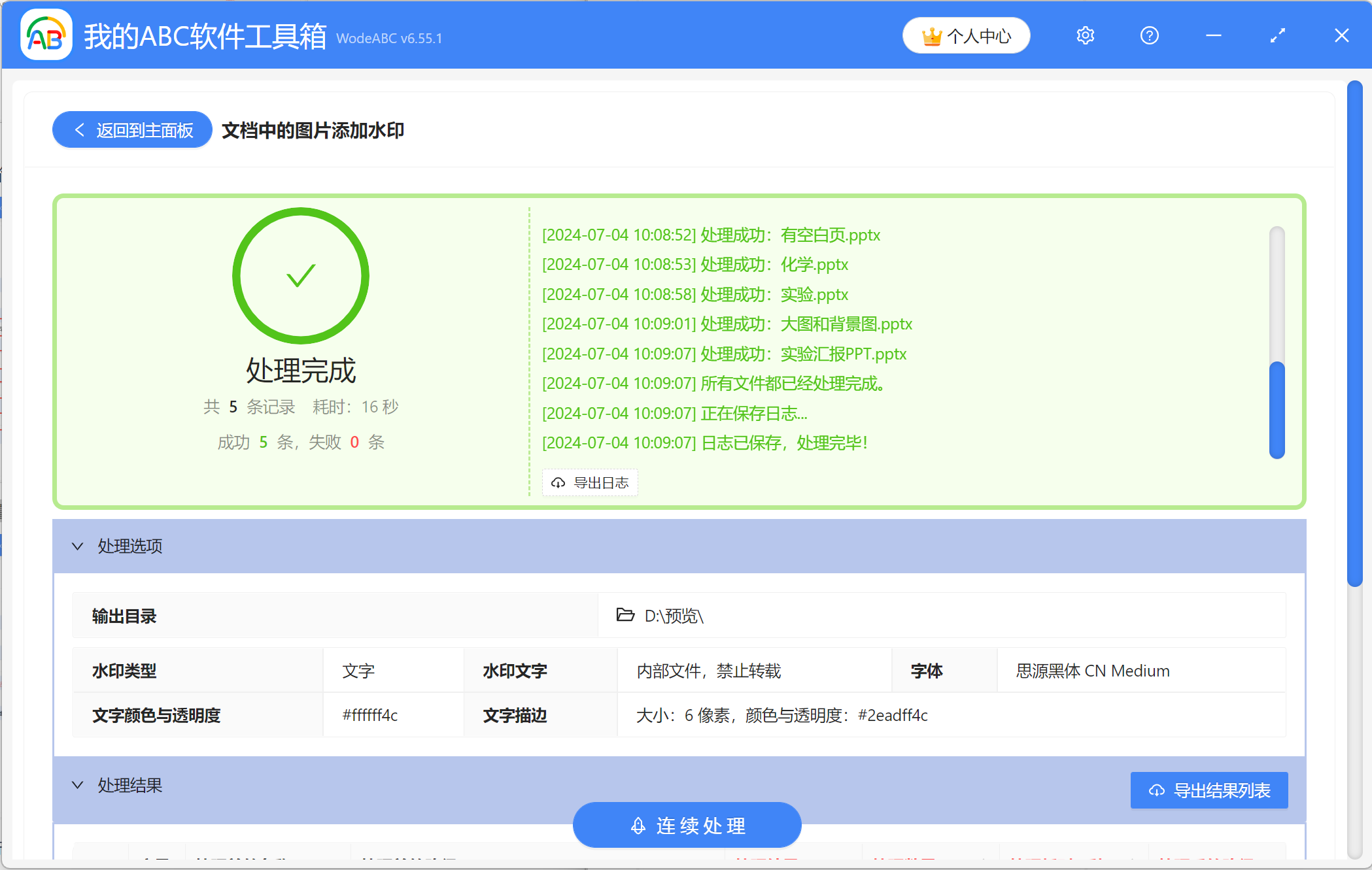
声明:网站中的图文、视频等内容均仅限于制作该内容时所使用的软件版本和操作环境,如后续因产品更新导致您的操作与网站上的内容不一致请以实际为准!